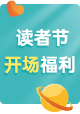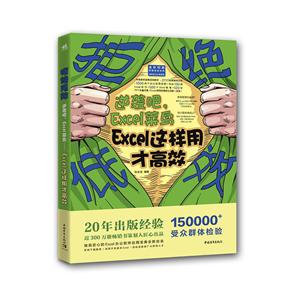预估到手价是按参与促销活动、以最优惠的购买方案计算出的价格(不含优惠券部分),仅供参考,未必等同于实际到手价。
-
>
决战行测5000题(言语理解与表达)
-
>
软件性能测试.分析与调优实践之路
-
>
第一行代码Android
-
>
深度学习
-
>
Unreal Engine 4蓝图完全学习教程
-
>
深入理解计算机系统-原书第3版
-
>
Word/Excel PPT 2013办公应用从入门到精通-(附赠1DVD.含语音视频教学+办公模板+PDF电子书)
拒绝低效:逆袭吧,EXCEL菜鸟/EXCEL这样用才高效 版权信息
- ISBN:9787515354774
- 条形码:9787515354774 ; 978-7-5153-5477-4
- 装帧:一般胶版纸
- 册数:暂无
- 重量:暂无
- 所属分类:>>
拒绝低效:逆袭吧,EXCEL菜鸟/EXCEL这样用才高效 本书特色
本书作者将多年工作和培训中遇到的同事和学生常犯的错误、常用的低效做法收集整理,形成一套“纠错”课程,以“菜鸟”小蔡在工作中遇到的各种问题为主线,通过“暖男”先生的指点,让小蔡对使用Excel进行数据展示、分析和计算逐渐得心应手。内容上主要包括Excel数据处理的错误思路和正确思路、Excel操作的低效方法和高效方法,并且在每个案例开头采用“菜鸟效果”和“逆袭效果”展示,通过两张图片对比,让读者一目了然,通过优化方法的介绍,提高读者Excel的应用水平。每个任务结束后,还会以“高效办公”的形式,对Excel的一些快捷操作方法进行讲解,帮助读者进一步提升操作能力。此外,还会以“菜鸟加油站”的形式,对应用Excel进行数据处理时的一些“热点”功能进行介绍,让读者学起来更系统。
拒绝低效:逆袭吧,EXCEL菜鸟/EXCEL这样用才高效 内容简介
本书作者将多年工作和培训中遇到的同事和学生常犯的错误、常用的低效做法收集整理,形成一套“纠错”课程,以“菜鸟”小蔡在工作中遇到的各种问题为主线,通过“暖男”先生的指点,让小蔡对使用Excel进行数据展示、分析和计算逐渐得心应手。内容上主要包括Excel数据处理的错误思路和正确思路、Excel操作的低效方法和高效方法,并且在每个案例开头采用“菜鸟效果”和“逆袭效果”展示,通过两张图片对比,让读者一目了然,通过优化方法的介绍,提高读者Excel的应用水平。每个任务结束后,还会以“高效办公”的形式,对Excel的一些快捷操作方法进行讲解,帮助读者进一步提升操作能力。此外,还会以“菜鸟加油站”的形式,对应用Excel进行数据处理时的一些“热点”功能进行介绍,让读者学起来更系统。
拒绝低效:逆袭吧,EXCEL菜鸟/EXCEL这样用才高效 目录
拒绝低效:逆袭吧,EXCEL菜鸟/EXCEL这样用才高效 相关资料
看了一下,还不错,看故事讲述挺有趣的,学Excel软件比较轻松,已经推荐给同事啦。 ——天津钻石会员 书的内容很详细,案例介绍也很全面!值得自学者学习和提高! ——江苏钻石会员 印刷纸张好,有趣易懂,知识点很详细,初级水平看起来也很明白。 ——北京金卡会员 书很不错,彩色印刷比较清楚,每个步骤都写的很详细,值得拥有! ——哈尔滨银卡会员 很喜欢这件商品,觉得很值得,我会好好学习这本书的,向其他需要的小伙伴推荐这本书! ——广州金卡会员 这书的却不错,内容挺详细,效果对比很明显,店家发货也快呵呵,打满分。 ——深圳银卡会员 简单易懂,非常好的一本书,案例和配图,知识讲解也比较详细,很棒很棒。 ——河南金卡会员 目前在学办公软件,这本书感觉很不错,很多方面都有涉及,视频教程看起来也很方便,挺不错的。 ——上海金卡会员
拒绝低效:逆袭吧,EXCEL菜鸟/EXCEL这样用才高效 作者简介
资深办公室“元老”,在多年工作过程中苦心钻研办公软件,深谙各常见办公软件的使用方法,在许多软件操作功能上有独特见解,并在实际应用方面积累了不少宝贵经验。作者曾任多个办公软件技术社区资深版主并兼职从事办公软件培训工作,拥有五年丰富的教学经验,授课针对性强,帮助万千职场人士彻底摆脱办公效率低下。
- >
烟与镜
烟与镜
¥18.2¥48.0 - >
苦雨斋序跋文-周作人自编集
苦雨斋序跋文-周作人自编集
¥6.9¥16.0 - >
罗曼·罗兰读书随笔-精装
罗曼·罗兰读书随笔-精装
¥18.6¥58.0 - >
唐代进士录
唐代进士录
¥27.9¥39.8 - >
中国历史的瞬间
中国历史的瞬间
¥16.3¥38.0 - >
名家带你读鲁迅:朝花夕拾
名家带你读鲁迅:朝花夕拾
¥10.5¥21.0 - >
经典常谈
经典常谈
¥30.7¥39.8 - >
姑妈的宝刀
姑妈的宝刀
¥13.5¥30.0
-
Excel 实战应用大全
¥17.9¥49.8 -
4.23文创礼盒A款--“作家言我精神状态”
¥42.3¥206 -
4.23文创礼盒B款--“作家言我精神状态”
¥42.3¥206 -
一句顶一万句 (印签版)
¥40.4¥68 -
百年书评史散论
¥14.9¥38 -
1980年代:小说六记
¥52.8¥69